FastStone Capture官方版
FastStone Capture官方版是款比较实用的图像编辑以及抓屏工具。FastStone Capture中独有的光滑和毛刺处理技术让图片更加清晰,还提供缩放、旋转、减切、颜色调整功能。FastStone Capture中还可实现截取滚动页面,方便用户截图。本站提供FastStone Capture的下载服务,下载FastStone Capture其他版本,请到本站!

FastStone Capture软件功能
1、屏幕取色器
FastStone Capture虽然是个小体积软件,但却包含了取色器等专业功能。FastStone Capture的取色支持 RGB、Dec 和 Hex 三种格式的色值,而且还有一个混色器,取到颜色之后,可以再进行编辑;
2、屏幕放大镜
屏幕放大镜同样是个较为惊艳的功能。使用时,只需点击一下,FastStone Capture窗口上的放大镜图标,鼠标变成一个放大镜的样子,然后在需要放大的地方,按下右键就可以了。用户可以设置放大倍率,放大镜的尺寸、外观(圆形,矩形以及圆角矩形)以及是否平滑显示,按“ESC”键或单击右键可退出放大镜;
3、屏幕标尺
faststone capture下载版还有屏幕标尺功能,点击使用后会屏幕上会出现一个尺子,方便用户测试屏幕某区域的像素大小。
FastStone Capture软件特色
1、截屏功能
FastStone Capture的截屏功能十分全面:全屏截取、当前活动窗口截取、截取选定区域、多边形截取和截取滚动页面等,常用的基本都有了。其中滚动截取就是不少网友找了许久的重磅功能;
2、图像浏览编辑
FastStone Capture除了截屏功能外,还可以进行图片编辑。用户点击主窗口的“打开”图标即可快速打开一幅图片,进行简单的缩放、裁切、旋转、加文字等轻量级的操作;
3、视频录制
除了图片的相关功能外,还能进行视频录制编辑。只需点击“视频录制”按钮,即可选择一个录制范围,可以选择“Window/Object”(窗口或对象)、“Rectangular Area”(矩形区域)、“Full Screen Without Taskbar”(任务栏的全屏)、“Full Screen”(全屏)等范围。选择范围后,即可点击 Record 按钮,然后在弹出的窗口点击“Start”按钮,即可开始录制了,最后可以按F11键停止。
录制的视频格式是 Wmv,录制完成后,可直接打开媒体播放器,进行播放。
FastStone Capture安装步骤
1、在本站将FastStone Capture件下载下来,并解压到当前文件夹中,点击其中的FSCapture9.4.exe应用程序,进入安装向导界面,接着点击下一步。
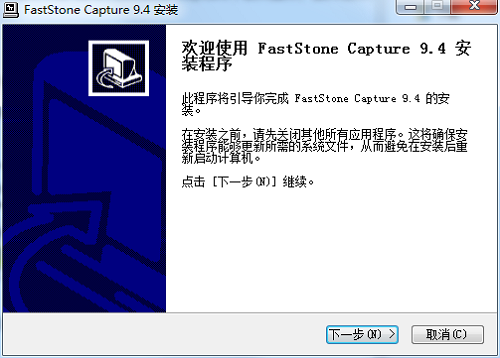
2、选择软件安装位置界面,本站小编建议用户们安装在D盘中,选择好安装位置点击下一步。
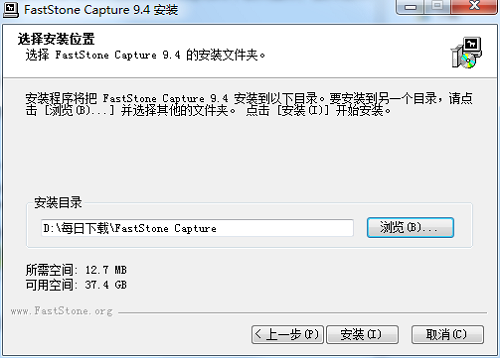
3、FastStone Capture安装结束,点击完成即可。
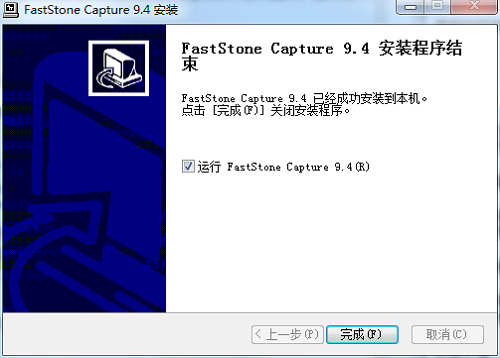
FastStone Capture使用方法
1、打开在本站下载FastStone Capture软件,打开软件后,进入软件主界面
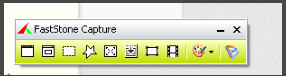
2、常用快捷的截图会在软件列出来,红框中的是快捷活动窗口截图功能,一点击就会将目前活动的窗口进行截屏,不需要选择。
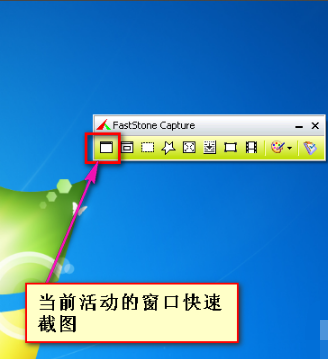
3、第二个是窗口截图选择,点击后会智能识别当前的窗口范围,选择窗口后就可成功截图。截取的图片会自动保存。

4、第三个是矩形截图功能,您可以点击鼠标左键或点击一个角点,移动鼠标到另一个角点并点击就可截图。
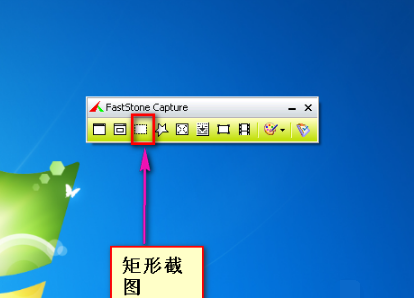
5、第四个是任意多边形截图功能,截取自定义图形图片,您可以在您要截取的图片上画出一个心形的形状,如图所截爱心形状的图。
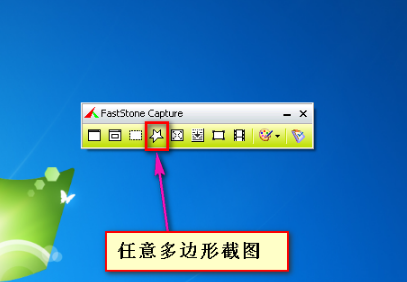
6、第五个是捕捉整个屏幕截图功能,点击这个选项就可以快速截取整个屏幕。

7、第七个是固定大小截图,点击这个选择后,截取的图标是固定的大小,您还可以重新调整截图的大小。
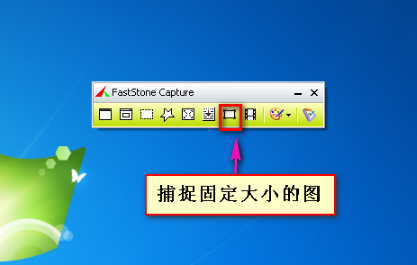
FastStone Capture常见问题
问:FastStone Capture怎么录制视频?
答:1、打开FastStone Capture软件,点击视频录制选项。
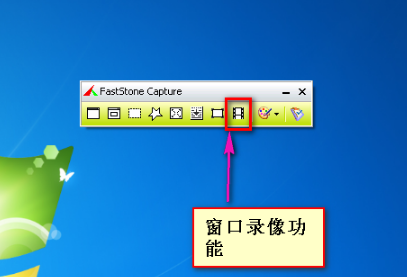
2、打开视频录像机窗口后,您可以选择您要录制的窗口,您可以选择矩形窗口,固定大小区域等您可以自行选择,您还可以选择录制的音频来源。
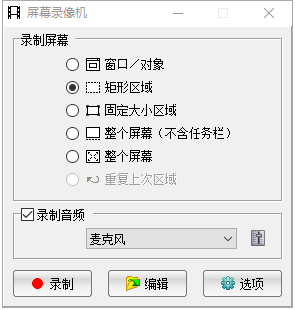
3、如果您想进行其他选项的设置,您可以点击【选项】设置,打开选项窗口后,您可以对视频,音频,快捷键等进行设置,设置完成后点击【确定】就可以了。
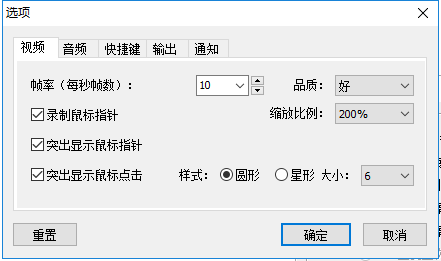
问:FastStone Capture怎么修改快捷键?
答:首先你的电脑中得安装了“FastStone Capture”,该软件只有几兆大小,安装完毕后桌面上将会出现该图标,如图
进入软件后,点击工具条的最后一个按钮,然后选择【Settings】,进入设置
切换到【Hotkeys】选项卡下右边罗列的就是各种功能的快捷键,这是软件默认的,但不是很方便,当然我们可以进行自定义
同类软件对比
Lightshot万能屏幕截图软件是一款轻量级、完全免费的屏幕快速截图软件,因其截取后图像的体积较小而且质量较优受到用户的喜爱。Lightshot万能屏幕截图软件内置了高效的同步图像编辑器与截图上传分享功能,也有功能强大的图像在线编辑与云存储外链服务支持。
NCH Debut视频捕获和屏幕录制软件从几乎任何来源录制并获取视频-您的电脑屏幕、网络摄像头甚至是VHS录影带。在录制的同时还可以一次性预调视频颜色、分辨率和输出设置。
FastStone Capture更新日志
集成注册信息,解压即可无限制使用
完全便携,解压到任何地方都可使用

